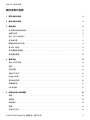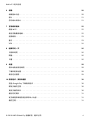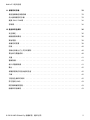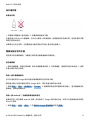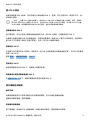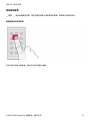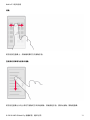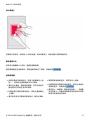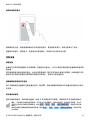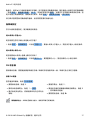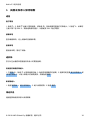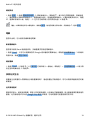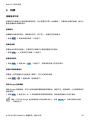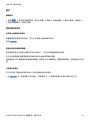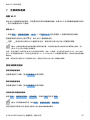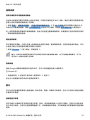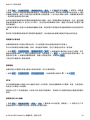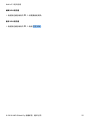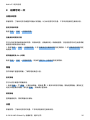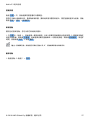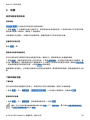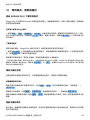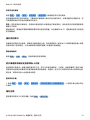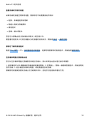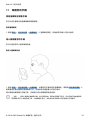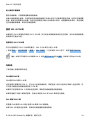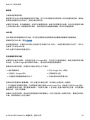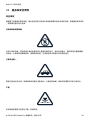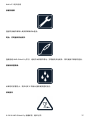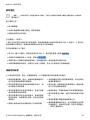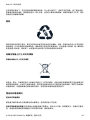Nokia 2.3
用戶指南
版 2020-02-11 zh-HK

Nokia 2.3 用戶指南
1 關於本用戶指南
重要:在使用您的裝置之前,請先閱讀印刷版用戶指南中的「安全規定」及「產品安全」資料,又或
瀏覽 www.nokia.com/support,以取得安全使用裝置和電池的重要資訊。如欲了解如何開始使用新裝
置,請參閱印刷版用戶指南。
© 2019 HMD Global Oy. 版權所有,翻印必究。 2

Nokia 2.3 用戶指南
關於本用戶指南
1 關於本用戶指南 2
2 關於本用戶指南 3
3 開始使用 6
將手機保持在最新狀態 . . . . . . . . . . . . . . . . . . . . . . . . . . . . . . . . . . . . . . 6
按鍵及部件 . . . . . . . . . . . . . . . . . . . . . . . . . . . . . . . . . . . . . . . . . . . . 6
插入 SIM 卡和記憶卡 . . . . . . . . . . . . . . . . . . . . . . . . . . . . . . . . . . . . . . . 7
為手機充電 . . . . . . . . . . . . . . . . . . . . . . . . . . . . . . . . . . . . . . . . . . . . 8
開機並設定您的手機 . . . . . . . . . . . . . . . . . . . . . . . . . . . . . . . . . . . . . . . 8
雙 SIM 卡設定 . . . . . . . . . . . . . . . . . . . . . . . . . . . . . . . . . . . . . . . . . . . 9
將手機鎖定或解鎖 . . . . . . . . . . . . . . . . . . . . . . . . . . . . . . . . . . . . . . . . . 9
使用觸控螢幕 . . . . . . . . . . . . . . . . . . . . . . . . . . . . . . . . . . . . . . . . . . . 10
4 基本功能 13
個人化您的手機 . . . . . . . . . . . . . . . . . . . . . . . . . . . . . . . . . . . . . . . . . . 13
通知 . . . . . . . . . . . . . . . . . . . . . . . . . . . . . . . . . . . . . . . . . . . . . . . . 13
控制音量 . . . . . . . . . . . . . . . . . . . . . . . . . . . . . . . . . . . . . . . . . . . . . . 14
自動文字校正 . . . . . . . . . . . . . . . . . . . . . . . . . . . . . . . . . . . . . . . . . . . 15
Google 助理 . . . . . . . . . . . . . . . . . . . . . . . . . . . . . . . . . . . . . . . . . . . . 15
電池使用時間 . . . . . . . . . . . . . . . . . . . . . . . . . . . . . . . . . . . . . . . . . . . 16
無障礙設定 . . . . . . . . . . . . . . . . . . . . . . . . . . . . . . . . . . . . . . . . . . . . 17
FM 收音機 . . . . . . . . . . . . . . . . . . . . . . . . . . . . . . . . . . . . . . . . . . . . . 17
5 與朋友和家人保持聯繫 18
通話 . . . . . . . . . . . . . . . . . . . . . . . . . . . . . . . . . . . . . . . . . . . . . . . . 18
通訊錄 . . . . . . . . . . . . . . . . . . . . . . . . . . . . . . . . . . . . . . . . . . . . . . . 18
傳送訊息 . . . . . . . . . . . . . . . . . . . . . . . . . . . . . . . . . . . . . . . . . . . . . . 18
電郵 . . . . . . . . . . . . . . . . . . . . . . . . . . . . . . . . . . . . . . . . . . . . . . . . 19
享受社交生活 . . . . . . . . . . . . . . . . . . . . . . . . . . . . . . . . . . . . . . . . . . . 19
© 2019 HMD Global Oy. 版權所有,翻印必究。 3

Nokia 2.3 用戶指南
6 相機 20
相機基本功能 . . . . . . . . . . . . . . . . . . . . . . . . . . . . . . . . . . . . . . . . . . . 20
影片 . . . . . . . . . . . . . . . . . . . . . . . . . . . . . . . . . . . . . . . . . . . . . . . . 21
您的相片和影片 . . . . . . . . . . . . . . . . . . . . . . . . . . . . . . . . . . . . . . . . . . 21
7 互聯網和連線 22
啟動 Wi-Fi . . . . . . . . . . . . . . . . . . . . . . . . . . . . . . . . . . . . . . . . . . . . . 22
使用流動數據連線 . . . . . . . . . . . . . . . . . . . . . . . . . . . . . . . . . . . . . . . . . 22
瀏覽網頁 . . . . . . . . . . . . . . . . . . . . . . . . . . . . . . . . . . . . . . . . . . . . . . 23
藍牙 . . . . . . . . . . . . . . . . . . . . . . . . . . . . . . . . . . . . . . . . . . . . . . . . 23
VPN . . . . . . . . . . . . . . . . . . . . . . . . . . . . . . . . . . . . . . . . . . . . . . . . 24
8 組織您的一天 26
日期和時間 . . . . . . . . . . . . . . . . . . . . . . . . . . . . . . . . . . . . . . . . . . . . 26
鬧鐘 . . . . . . . . . . . . . . . . . . . . . . . . . . . . . . . . . . . . . . . . . . . . . . . . 26
日曆 . . . . . . . . . . . . . . . . . . . . . . . . . . . . . . . . . . . . . . . . . . . . . . . . 26
9 地圖 28
尋找地點並使用導航 . . . . . . . . . . . . . . . . . . . . . . . . . . . . . . . . . . . . . . . 28
下載和更新地圖 . . . . . . . . . . . . . . . . . . . . . . . . . . . . . . . . . . . . . . . . . . 28
使用定位服務 . . . . . . . . . . . . . . . . . . . . . . . . . . . . . . . . . . . . . . . . . . . 29
10 應用程式、更新與備份 30
透過 Google Play 下載應用程式 . . . . . . . . . . . . . . . . . . . . . . . . . . . . . . . . . 30
釋放手機的空間 . . . . . . . . . . . . . . . . . . . . . . . . . . . . . . . . . . . . . . . . . . 30
更新手機的軟件 . . . . . . . . . . . . . . . . . . . . . . . . . . . . . . . . . . . . . . . . . . 30
備份您的資料 . . . . . . . . . . . . . . . . . . . . . . . . . . . . . . . . . . . . . . . . . . . 31
從手機還原原廠設定並移除私人內容 . . . . . . . . . . . . . . . . . . . . . . . . . . . . . . . 31
儲存空間 . . . . . . . . . . . . . . . . . . . . . . . . . . . . . . . . . . . . . . . . . . . . . . 31
© 2019 HMD Global Oy. 版權所有,翻印必究。 4

Nokia 2.3 用戶指南
11 保護您的手機 33
使用螢幕鎖定保護手機 . . . . . . . . . . . . . . . . . . . . . . . . . . . . . . . . . . . . . . 33
用人臉保護您的手機 . . . . . . . . . . . . . . . . . . . . . . . . . . . . . . . . . . . . . . . 33
變更 SIM 卡 PIN 碼 . . . . . . . . . . . . . . . . . . . . . . . . . . . . . . . . . . . . . . . . 34
存取碼 . . . . . . . . . . . . . . . . . . . . . . . . . . . . . . . . . . . . . . . . . . . . . . . 34
12 產品和安全資料 36
安全規定 . . . . . . . . . . . . . . . . . . . . . . . . . . . . . . . . . . . . . . . . . . . . . . 36
網絡服務和費用 . . . . . . . . . . . . . . . . . . . . . . . . . . . . . . . . . . . . . . . . . . 38
緊急電話 . . . . . . . . . . . . . . . . . . . . . . . . . . . . . . . . . . . . . . . . . . . . . . 39
保養您的裝置 . . . . . . . . . . . . . . . . . . . . . . . . . . . . . . . . . . . . . . . . . . . 39
回收 . . . . . . . . . . . . . . . . . . . . . . . . . . . . . . . . . . . . . . . . . . . . . . . . 40
有輪垃圾桶上打上交叉的標誌 . . . . . . . . . . . . . . . . . . . . . . . . . . . . . . . . . . 40
電池和充電器資料 . . . . . . . . . . . . . . . . . . . . . . . . . . . . . . . . . . . . . . . . . 40
兒童 . . . . . . . . . . . . . . . . . . . . . . . . . . . . . . . . . . . . . . . . . . . . . . . . 41
醫療設備 . . . . . . . . . . . . . . . . . . . . . . . . . . . . . . . . . . . . . . . . . . . . . . 41
植入式醫療設備 . . . . . . . . . . . . . . . . . . . . . . . . . . . . . . . . . . . . . . . . . . 41
聽力 . . . . . . . . . . . . . . . . . . . . . . . . . . . . . . . . . . . . . . . . . . . . . . . . 42
保護裝置免於有害內容的危害 . . . . . . . . . . . . . . . . . . . . . . . . . . . . . . . . . . 42
汽車 . . . . . . . . . . . . . . . . . . . . . . . . . . . . . . . . . . . . . . . . . . . . . . . . 42
可能發生爆炸的場所 . . . . . . . . . . . . . . . . . . . . . . . . . . . . . . . . . . . . . . . 42
許可證明 (SAR) . . . . . . . . . . . . . . . . . . . . . . . . . . . . . . . . . . . . . . . . . . 43
關於數碼權限管理 . . . . . . . . . . . . . . . . . . . . . . . . . . . . . . . . . . . . . . . . . 43
版權和其他聲明 . . . . . . . . . . . . . . . . . . . . . . . . . . . . . . . . . . . . . . . . . . 43
© 2019 HMD Global Oy. 版權所有,翻印必究。 5

Nokia 2.3 用戶指南
3 開始使用
將手機保持在最新狀態
您的手機軟件
將手機保持在最新狀態並接受可用的軟件更新,為手機取得更多新功能和強化功能。更新軟件也可能會
提升手機的效能。
按鍵及部件
您的手機
本用戶指南適用於下列型號:TA-1206、TA-1211、TA-1214、TA-1194、TA-1209。
1. 閃光燈 2. 相機 3.SIM 卡和記憶卡插槽 4.Google 助理 /Google 搜尋鍵 * 5. 前方相機 6. 聽筒 7. 耳機
插孔 8. 音量鍵 9. 電源 / 鎖定鍵 10.USB 插孔 11. 麥克風 12. 揚聲器
本用戶指南提及的部分配件,如充電器、耳機或數據線可能分開販售。
• Google 助理僅適用於特定市場和語言。在未推出 Google 助理服務的地區,則以 Google 搜尋取代
。請至 https://support.google.com/assistant 查看服務的供應情況。
© 2019 HMD Global Oy. 版權所有,翻印必究。 6

Nokia 2.3 用戶指南
部件和插孔、磁性
請勿連接會產生輸出訊號的產品,以免造成裝置損壞。請勿在音效插孔連接任何電源。如果連接任何非
經認可用於搭配本裝置的外部裝置或耳機至音效插孔,請特別注意音量級別。
裝置某些部份具有磁性。裝置可能會吸引金屬物件。請勿將信用卡或其他磁條卡片長時間放在本裝置附
近,以免造成卡片損壞。
插入 SIM 卡和記憶卡
插入卡片
1. 開啟 SIM 卡匣:將退卡針插入卡匣旁的小孔後向內推,然後抽出卡匣。2. 將 nano-SIM 卡放入卡匣的
插槽 1,卡片的接觸點區域朝下。如果您使用雙 SIM 卡手機,請將第二張 SIM 卡放入插槽 2。3. 如果您
有記憶卡,請將記憶卡放入記憶卡插槽。4. 將卡匣推回原位。
請只使用原廠的 nano-SIM 卡。使用不兼容的 SIM 卡可能會損壞卡片或裝置,並造成卡片中所儲存的
數據損毀。
僅使用經認可用於本裝置的兼容記憶卡。不兼容的記憶卡可能會損壞卡及裝置,亦可能會毀壞儲存於卡
內的數據。
© 2019 HMD Global Oy. 版權所有,翻印必究。 7

Nokia 2.3 用戶指南
為手機充電
為電池充電
1. 將兼容充電器插入壁式插座。2. 將數據線連接至手機。
手機支援 USB micro-B 數據線。您也可以使用 USB 數據線,從電腦為您的手機充電,但是所需的充電
時間可能會比較長。
如果電池已完全沒電,可能要過幾分鐘充電指示符號才會出現在螢幕上。
開機並設定您的手機
當您首次將手機開機時,手機會引導您設定網絡連線和手機設定。
將手機開機
1. 要將手機開機,請按住電源鍵,直到手機震動再放開。2. 完成開機後,選擇您的語言和地區。3. 依照
手機上顯示的指示操作。
從前一部手機傳輸資料
您可以使用您的 Google 帳戶從舊手機傳輸資料到您的新手機。
要將舊手機上的資料備份到您的 Google 帳戶,請參考舊手機的用戶指南。
1. 點選 設定 > 帳戶 > 新增帳戶 > Google 。2. 選擇要將哪些資料還原到新手機上。當手機連線至互
聯網後,會開始自動同步。
從前一部 Android ™ 手機還原應用程式設定
如果您的前一部手機是 Android 手機,而且啟用了 Google 帳戶備份功能,則您可以還原應用程式設定
和 Wi-Fi 密碼。
1. 點選 設定 > 系統 > 備份 。2. 將 備份到 Google 雲端硬碟 設定為 開啟 。
© 2019 HMD Global Oy. 版權所有,翻印必究。 8

Nokia 2.3 用戶指南
雙 SIM 卡設定
如果手機是雙 SIM 卡版本,您的手機可以容納兩張 SIM 卡,例如,您可以將其中一張用於工作,另一
張供個人使用。
__ 注意:__ 在雙 SIM 卡版本的裝置上,無論 SIM1 卡或 SIM2 卡插槽皆支援 4G 網絡。然而,如果您
的 SIM1 卡和 SIM2 卡都是 LTE SIM 卡,則主要 SIM 卡支援 4G/3G/2G 網絡,而次要 SIM 卡只支援
3G/2G 網絡。如要獲取更多有關 SIM 卡的資訊,請與您的服務供應商聯絡。
選擇要使用的 SIM 卡
撥打電話時,您可以在輸入號碼後點選相應的 SIM 1 或 SIM 2 按鈕,切換要使用的 SIM 卡。
手機會分別顯示兩張 SIM 卡的網絡狀態。沒有使用裝置時,兩張 SIM 卡都可以同時使用;但如果有一
張 SIM 卡正在使用 ( 例如正在撥打電話 ),另外一張 SIM 卡就無法使用。
管理您的 SIM 卡
不想讓工作干擾您的私人時間? 或是其中一張 SIM 卡使用較便宜的數據連線方案? 您可以決定要使
用哪一張 SIM 卡。
點選 設定 > 網絡與互聯網 > SIM 卡 。
重新命名 SIM 卡
點選您要重新命名的 SIM 卡,然後輸入想要的名稱。
選擇要用於通話或數據連線的 SIM 卡
在 偏好的 SIM 卡 底下,點選您要變更的設定並選擇 SIM 卡。
將手機鎖定或解鎖
鎖定手機
如果想要避免放在口袋或手提袋內的手機誤撥電話,您可以鎖定按鍵與螢幕。
要鎖定按鍵和螢幕,請按電源鍵。
將按鍵和螢幕解鎖
按下電源鍵,然後從下往上滑動螢幕。如果手機向您要求,請提供額外的認證。
© 2019 HMD Global Oy. 版權所有,翻印必究。 9

Nokia 2.3 用戶指南
使用觸控螢幕
__ 重要:__ 避免刮傷觸控螢幕。請勿在觸控螢幕上使用真實的鋼筆、鉛筆或其他銳利物品。
點選並按住以拖曳項目
將手指放在項目上數秒鐘,然後將手指在螢幕上滑動。
© 2019 HMD Global Oy. 版權所有,翻印必究。 10

Nokia 2.3 用戶指南
滑動
將手指放在螢幕上,然後朝所要的方向滑動手指。
在較長的清單或功能表中捲動
將手指在螢幕上以向上或向下撥動的方式快速滑動,然後提起手指。要停止捲動,請點選螢幕。
© 2019 HMD Global Oy. 版權所有,翻印必究。 11

Nokia 2.3 用戶指南
放大或縮小
將兩根手指放在一個項目上 ( 例如地圖、相片或網頁 ),然後滑動分開或併攏手指。
鎖定螢幕方向
當您將手機轉動 90 度時,螢幕會自動旋轉。
要將螢幕鎖定在垂直模式,請從螢幕頂端向下滑動,然後點選 自動旋轉 。
使用導覽鍵
• 如要查看所有應用程式,請將主畫面鍵向上滑
動 ,然後將主畫面鍵再次向上滑動。
• 要前往主畫面,請點選首頁鍵。您先前使用的
應用程式仍然會在背景中開啟。
• 如要查看已開啟的應用程式,請將主畫面鍵向
上滑動。
• 要切換至其他已開啟的應用程式,請向右滑動。
• 要關閉某個應用程式,請將其向上滑動。
• 如要關閉所有開啟的應用程式,請向右滑過所
有應用程式,然後點選 全部清除 。
• 要返回上一個畫面,請點選返回鍵 。手機會
記住自從上一次鎖定螢幕後您使用過的所有應
用程式和瀏覽過的網站。
© 2019 HMD Global Oy. 版權所有,翻印必究。 12

Nokia 2.3 用戶指南
4 基本功能
個人化您的手機
變更桌布
點選 設定 > 顯示 > 桌布 。
變更手機鈴聲
1. 點選 設定 > 音效 。2. 點選 SIM1 卡電話鈴聲 或 SIM2 卡電話鈴聲 ,選擇相應 SIM 卡的鈴聲。
變更訊息通知音效
點選 設定 > 音效 > 預設通知音效 。
通知
藉由手機上的各種通知即時掌握最新動態。
使用通知面板
當您收到新通知,例如有訊息或未接來電時,螢幕頂端的狀態列上會出現指示符號。要查看這些通知的
資訊,請將狀態列向下拖曳。要關閉此檢視,請在螢幕上向上滑動。
要開啟通知面板,請將狀態列向下拖曳。要關閉通知面板,請在螢幕上向上滑動。
要變更某個應用程式的通知設定,請點選 設定 > 應用程式和通知 ,並點選應用程式名稱以開啟應用
程式設定。點選 通知 。您可以逐一關閉或開啟每個應用程式的通知。
秘訣:若要查看通知圓點,請點選 設定 > 應用程式和通知 > 通知 ,然後將 允許使用通知圓點 設定
為開啟。如果您有尚未查看的通知,應用程式圖示上就會出現一個小圓點。點選並按住圖示可查看可
用的選項。您可以點選通知將其開啟,或藉由滑動將其關閉。
© 2019 HMD Global Oy. 版權所有,翻印必究。 13

Nokia 2.3 用戶指南
使用快速設定圖示
要啟動特定功能,請點選通知面板中的快速設定圖示。要查看更多圖示,請將功能表向下拖曳。
要重新排列圖示,請點選 ,點選並按住某個圖示,然後將它拖曳到其他位置。
控制音量
調整音量
如果您在吵鬧的環境裡聽不見手機鈴聲,或通話的音量太大,您可以使用手機側邊的音量鍵依照喜好調
整音量。
請勿連接會產生輸出訊號的產品,以免造成裝置損壞。請勿在音效插孔連接任何電源。如果連接任何非
經認可用於搭配本裝置的外部裝置或耳機至音效插孔,請特別注意音量級別。
調整媒體和應用程式的音量
按下手機側邊的音量鍵以查看音量狀態列,點選 ,然後在媒體和應用程式的音量列將滑桿向左或向
右拖曳。
將手機設為靜音
要將手機設為靜音,請按降低音量鍵,點選 將手機設為只有震動,然後點選 將手機設為靜音。
貼士:不想要將手機設為靜音模式,卻又無法立即接聽嗎? 要將來電靜音,請按降低音量鍵。您也可
以設定在您拿起手機時將鈴聲靜音:點選 設定 > 系統 > 手勢 > 拿起手機時靜音 ,然後將其設定為
開啟。
如果您想要能夠藉由翻轉手機拒接來電,點選 設定 > 系統 > 手勢 > 翻轉以拒接來電 ,然後將其設
定為開啟。
© 2019 HMD Global Oy. 版權所有,翻印必究。 14

Nokia 2.3 用戶指南
自動文字校正
了解如何使用鍵盤文字校正快速又有效率地輸入文字。
使用鍵盤單字建議
手機在您輸入內容時會提供單字建議,幫助您更快速、更準確地完成輸入。部分語言可能不支援單字建
議功能。
當您開始輸入單字時,手機會建議可能的單字。當您想要的單字顯示在建議列中時,請選擇該單字。要
查看更多建議,請點選並按住建議的單字。
貼士:如果建議的單字被標示為粗體,手機會自動使用它來取代您輸入的單字。如果該單字並不正確,
請點選並按住它,即可看見幾個其他建議。
如 果 不 要 鍵 盤 在 輸 入 期 間 提 供 單 字 建 議, 您 可 以 關 閉 文 字 校 正 功 能。 點 選 設定 > 系統 >
語言和輸入設定 > 虛擬鍵盤 。選擇您平常使 用的鍵盤。點選 文字校正 ,然後關閉您不想使用
的文字校正方式。
校正單字
如果您發覺某個單字的拼字錯誤,請點選它,即可看見校正該單字的建議。
關閉拼字檢查
點選 設定 > 系統 > 語言和輸入設定 > 進階 > 拼字檢查 ,然後將 使用拼字檢查 設定為關閉。
GOOGLE 助理
Google Assistant 僅適用於特定市場和語言。在未推出 Google 助理服務的地區,則以 Google 搜尋取
代。Google 助理是您生活上的幫手,可以協助您搜尋網上資訊、翻譯單詞和句子、做筆記和記錄日曆約
會等等。即使當手機上鎖時,您還是可以使用 Google 助理。然而,在接入您的私人數據之前,Google
助理會要求您將手機解鎖。
使用 Google 助理鍵
要使用 Google 助理服務,您可以按手機側面的 Google 助理鍵:
• 按一下按鍵啟動 Google 助理。當您首次按此按鍵時,會要求您登入 Google 帳戶或建立一個新帳
戶。
• 按住按鍵可以用語音與 Google 助理對話。說出您的問題後放開按鍵。您會在手機螢幕上看見 Google
助理的回答。
© 2019 HMD Global Oy. 版權所有,翻印必究。 15

Nokia 2.3 用戶指南
如果您所在的國家 / 地區不支援 Google 助理,您還是可以使用 Google 助理鍵:
• 按一下按鍵開啟 Google 搜尋。
• 按住按鍵可使用 Google 語音搜尋。說出您的問題後放開按鍵。您會在手機螢幕上看見 Google 的回
答。
關閉 Google 助理鍵
要關閉 Google 助理鍵,點選 設定 > 系統 > 手勢 > Google 助理按鈕 ,然後將 Google 助理按鈕
設定為關閉。
電池使用時間
有效地運用手機,同時保有符合您使用需求的電池使用時間。以下這些步驟可節省您手機的電力。
延長電池使用時間
要節省電力:
1. 務必為電池完全充電。2. 將不必要的音效 ( 例如觸控音效 ) 設為靜音。點選 設定 > 音效 > 進階 ,然
後在 其他音效和震動 底下,選擇要保留的音效。3. 使用有線的耳機,而不要使用揚聲器。4. 設定手機
螢幕在一小段時間後關閉。點選 設定 > 顯示 > 進階 > 休眠 ,然後選擇所要的時間。5. 點選 設定 >
顯示 > 亮度 。要調整亮度,請拖曳亮度滑桿。確認已經停用 自動調整亮度 。6. 不讓應用程式在背景
中執行:將主畫面鍵 向上滑動,然後將您想要關閉的應用程式向上滑動。7. 啟用 自動調節電池用量
。限制您不常使用的應用程式的電池用量。這些應用程式的通知可能會稍有延遲。點選 設定 > 電池
> 自動調節電池用量 。8. 開啟省電模式:點選 設定 > 電池 > 省電模式 ,然後將其設定為 開啟 。9.
選擇性地使用定位服務:當不需要使用時關閉定位服務。點選 設定 > 安全和位置 > 定位 ,然後停用
使用定位資訊 。10. 選擇性地使用網絡連線:只有在需要時才啟動藍牙。使用 Wi-Fi 連線來連線至互聯
網,而不要使用流動數據連線。讓手機停止掃描可用的無線網絡。點選 設定 > 網絡與互聯網 > Wi-Fi
,然後停用 Wi-Fi 。如果您正在聆聽音樂或使用手機,但是不想撥打或接聽電話,請開啟飛行模式。點
選 設定 > 網絡與互聯網 > 進階 > 飛行模式 。
飛行模式會關閉與流動網絡的連線,並且關閉裝置的無線功能。
要節省電力:
1. 務必為電池完全充電。2. 將不必要的音效 ( 例如觸控音效 ) 設為靜音。點選 設定 > 音效 > 進階
,然後在 其他音效和震動 底下,選擇要保留的音效。3. 使用有線的耳機,而不要使用揚聲器。4. 設定
手機螢幕在一小段時間後關閉。點選 設定 > 顯示 > 進階 > 休眠 ,然後選擇所要的時間。5. 點選
設定 > 顯示 > 進階 > 亮度 。要調整亮度,請拖曳亮度滑桿。確認已經停用 自動調整亮度 。6. 不
讓應用程式在背景中執行:點選 ,然後關閉您不需要的應用程式。7. 啟用背景活動管理工具。啟用
此功能後,部分應用程式或電郵的通知可能無法即時擷取。您可以藉由在白名單中新增或移除應用程
式來管理手機電力。點選 設定 > 電池 > 背景活動管理工具 。8. 開啟省電模式:點選 設定 > 電池 >
省電模式 ,然後將其設定為 開啟 。9. 選擇性地使用定位服務:當不需要使用時關閉定位服務。點選
設定 > 安全和位置 > 定位 ,然後將其設定為 關閉 。10. 選擇性地使用網絡連線:只有在需要時才啟
© 2019 HMD Global Oy. 版權所有,翻印必究。 16

Nokia 2.3 用戶指南
動藍牙。使用 Wi-Fi 連線來連線至互聯網,而不要使用流動數據連線。讓手機停止掃描可用的無線網絡
。點選 設定 > 網絡與互聯網 > Wi-Fi ,然後將其設定為 關閉 。如果您正在聆聽音樂或使用手機,但
是不想撥打或接聽電話,請開啟飛行模式。點選 設定 > 網絡與互聯網 > 飛行模式 。
飛行模式會關閉與流動網絡的連線,並且關閉裝置的無線功能。
無障礙設定
您可以變更各種設定,讓手機更容易使用。
增大或減小字體大小
是否想要在您的手機上使用更大的字體?
1. 點選 設定 > 無障礙設定 。2. 點選 字體大小 。要增大或減小字體大小,請拖曳字體大小級別滑桿。
增大或減小顯示大小
是否想要增大或減小螢幕上顯示的項目?
1. 點選 設定 > 無障礙設定 。2. 點選 顯示大小 ,要調整顯示大小,請拖曳顯示大小級別滑桿。
FM 收音機
要收聽收音機,需要連接兼容耳機至手機。耳機的作用就像天線一樣。耳機可能必須另行選購。
收聽 FM 廣播
當您連接耳機後,點選 FM 收音機 。
• 要開啟收音機,點選
• 要尋找收音機電台,點選 > 掃描 。
• 要切換到其他電台,將頻道頻率列向左或向右
滑動。
• 要儲存電台,點選 。
• 要使用手機的揚聲器收聽收音機電台,點選
。將耳機保持連接。
• 要關閉收音機,點選
疑難排解貼士:如果收音機無法運作,請確認耳機已確實插妥。
© 2019 HMD Global Oy. 版權所有,翻印必究。 17

Nokia 2.3 用戶指南
5 與朋友和家人保持聯繫
通話
撥打電話
1. 點選 。2. 點選 並輸入電話號碼,或點選 ,然後選擇您要撥打的聯絡人。3. 點選 。如果您
已插入第二張 SIM 卡,請點選對應的圖示,以便從該 SIM 卡撥打電話。
接聽來電
當手機響鈴時,向上滑動即可接聽來電。
拒接來電
要拒接來電,請向下滑動。
通訊錄
您可以在此儲存和管理朋友及家人的電話號碼。
從通話記錄儲存聯絡人
1. 在 電話 中,點選 以查看通話記錄。2. 點選您想要儲存的號碼。3. 選擇您是否要 建立新聯絡人 或
新增至聯絡人 。4. 輸入聯絡人的相關資訊,然後點選 儲存 。
新增聯絡人
1. 點選 通訊錄 > 建立新聯絡人 。2. 輸入相關資訊。3. 點選 儲存 。
傳送訊息
通過短訊與朋友和家人保持聯繫。
© 2019 HMD Global Oy. 版權所有,翻印必究。 18

Nokia 2.3 用戶指南
傳送訊息
1. 點選 訊息 。2. 點選 開始即時通訊 。3. 要新增收件人,請點選 ,輸入對方的電話號碼,然後點選
。要從聯絡人清單中新增收件人,請開始輸入姓名,然後點選該聯絡人。4. 要新增更多收件人,點選
。選擇所有收件人後,點選 。5. 在文字方塊中輸入您的訊息內容。6. 點選 。
貼士:如果想要在訊息中傳送相片,請點選 相簿 ,點選您想要分享的相片,然後點選 。選擇 訊息 。
電郵
當您外出時,可以使用手機來傳送電郵。
新增電郵帳戶
當您首次使用 Gmail 應用程式時,手機會要求您設定電郵帳戶。
1. 點選 Gmail 。2. 您可以選擇與您的 Google 帳戶連結的電郵地址,或點選 新增電郵地址 。3. 新增所
有帳戶後,點選 前往 GMAIL 。
傳送電郵
1. 點選 Gmail 。2. 點選 。3. 在 收件者 方塊中輸入一個地址,或點選 > 自通訊錄新增 。4. 輸入訊
息主旨和電郵內容。5. 點選 。
享受社交生活
想要與生活周遭的人們聯繫並分享各種事物嗎? 通過各種社交應用程式,您可以隨時掌握朋友們的最
新動態。
社交應用程式
要和您的家人、朋友保持聯繫,請登入您的即時通訊、分享與社交網絡服務。從主畫面選擇您要使用的
服務。社交應用程式可以從 Google Play 商店 中取得。可用的服務可能會因情況而不同。
© 2019 HMD Global Oy. 版權所有,翻印必究。 19

Nokia 2.3 用戶指南
6 相機
相機基本功能
如果您的手機就可以為您捕捉精采時刻,何必還要另外帶一台相機呢? 只要使用手機的相機,就可以
輕鬆拍攝相片或錄製影片。
拍攝相片
拍攝銳利而鮮明的相片,捕捉美好時光,將它們一一收藏在您的相簿中。
1. 點選 相機 。2. 對準目標並對焦。3. 點選 。
拍攝自拍照
想要拍出完美的自拍嗎? 手機的前方相機可以幫助您輕鬆完成自拍。
1. 點選 相機 > 切換至前方相機。2. 點選 。
拍攝全景相片
1. 點選 相機 。2. 點選 > 全景 。3. 點選 ,然後依照手機上的指示操作。
使用計時器拍攝相片
想要留一些時間讓自己也能從容入鏡嗎? 您可以試試計時器。
1. 點選 相機 > 。2. 選擇秒數,然後點選 。
使用 Google 智能鏡頭
通過 Google 智能鏡頭,您可以使用相機的觀景器來辨識物品、複製文字、掃描條碼,以及搜尋類似的
產品等等。
1. 點選 相機 。2. 點選 > 。3. 將相機對準您要辨識的物品,然後依照螢幕上的指示操作。
貼士:您可以將 Google 智能鏡頭運用在已經拍攝的相片上。點選 Photos 中,點選您要使用的相片
,然後點選 。
© 2019 HMD Global Oy. 版權所有,翻印必究。 20
ページが読み込まれています...
ページが読み込まれています...
ページが読み込まれています...
ページが読み込まれています...
ページが読み込まれています...
ページが読み込まれています...
ページが読み込まれています...
ページが読み込まれています...
ページが読み込まれています...
ページが読み込まれています...
ページが読み込まれています...
ページが読み込まれています...
ページが読み込まれています...
ページが読み込まれています...
ページが読み込まれています...
ページが読み込まれています...
ページが読み込まれています...
ページが読み込まれています...
ページが読み込まれています...
ページが読み込まれています...
ページが読み込まれています...
ページが読み込まれています...
ページが読み込まれています...
ページが読み込まれています...
-
 1
1
-
 2
2
-
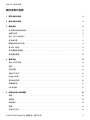 3
3
-
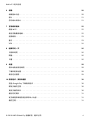 4
4
-
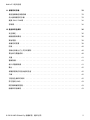 5
5
-
 6
6
-
 7
7
-
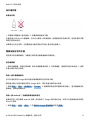 8
8
-
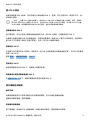 9
9
-
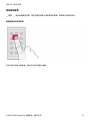 10
10
-
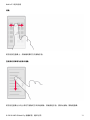 11
11
-
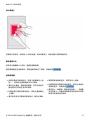 12
12
-
 13
13
-
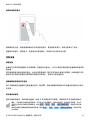 14
14
-
 15
15
-
 16
16
-
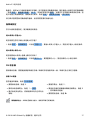 17
17
-
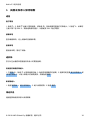 18
18
-
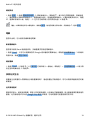 19
19
-
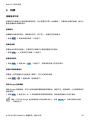 20
20
-
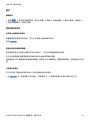 21
21
-
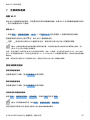 22
22
-
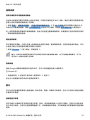 23
23
-
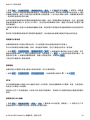 24
24
-
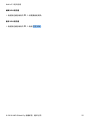 25
25
-
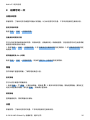 26
26
-
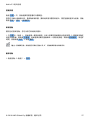 27
27
-
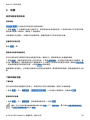 28
28
-
 29
29
-
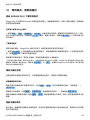 30
30
-
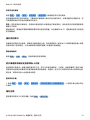 31
31
-
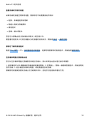 32
32
-
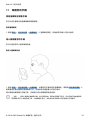 33
33
-
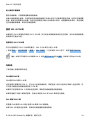 34
34
-
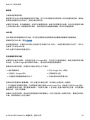 35
35
-
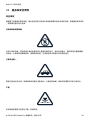 36
36
-
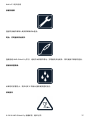 37
37
-
 38
38
-
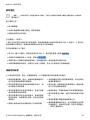 39
39
-
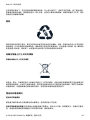 40
40
-
 41
41
-
 42
42
-
 43
43
-
 44
44